Hàm NOW trả về ngày và giờ hiện tại ở dạng số sê-ri. Ở chế độ mặc định (General) lúc mới mở excel sau khi chúng ta gõ = NOW() sẽ cho tự động chuyển thành ngày giờ như bên dưới:
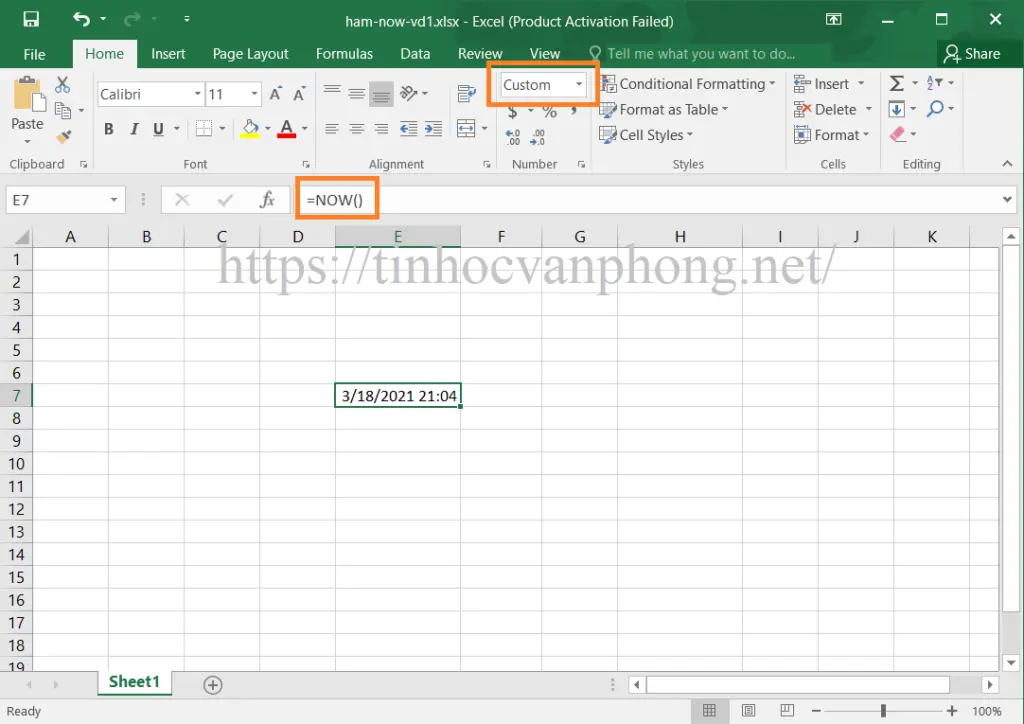
Sau đó chúng ta chuyển định dạng từ Date => Number ô E7 sẽ chuyển về thành dạng số sê-ri như sau:
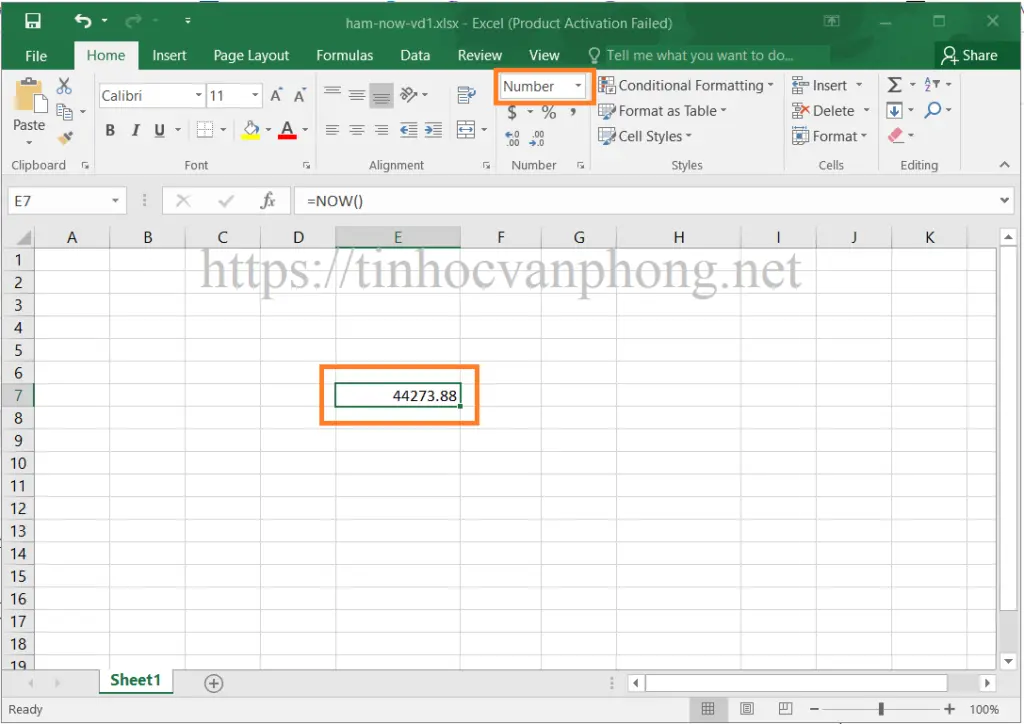
Nội dung bài viết
Mục đích
Dùng để lấy ngày giờ hiện tại, tính năng rất hữu dụng trên excel khi sử dụng tính toán lên lịch như: bây giờ là mấy giờ, ngày mấy , còn mấy ngày, mấy tiếng nữa đến cuộc hẹn, mình đã yêu nhau bao nhiêu ngày, bao nhiêu giờ … các hình thức như vậy dùng hàm NOW rất hữu ích và nhanh chóng.
Công thức
= NOW()
– Trong đó:
+ đây là hàm thời gian không đối số.
Một số lưu ý khi sử dụng hàm NOW trong excel
Đây là hàm không đối số và trả về giá trị của ngày tháng năm giờ phút hiện tại.
Ở chế độ mặc định hàm trả về kiểu ngày giờ đầy đủ.
Để lấy ngày tháng năm thôi chúng ta có thể sử dụng hàm TODAY.
Hàm này trả về 1 số sê-ri là một số thập phân(sê ri cho ngày và giờ), nên các phép toán cộng trừ điều dùng được.
Hàm NOW có thể sử dụng làm đối số các hàm để lấy ngày, tháng, năm, giờ, phút , giây.
Hàm được giới thiệu đầu tiên ở phiên bản excel 2003.
Ví dụ
Đầu tiên để hiển thị được hàm NOW ở chế độ tháng/ngày/năm giờ: phút: giây chúng ta cần thực hiện 2 bước:
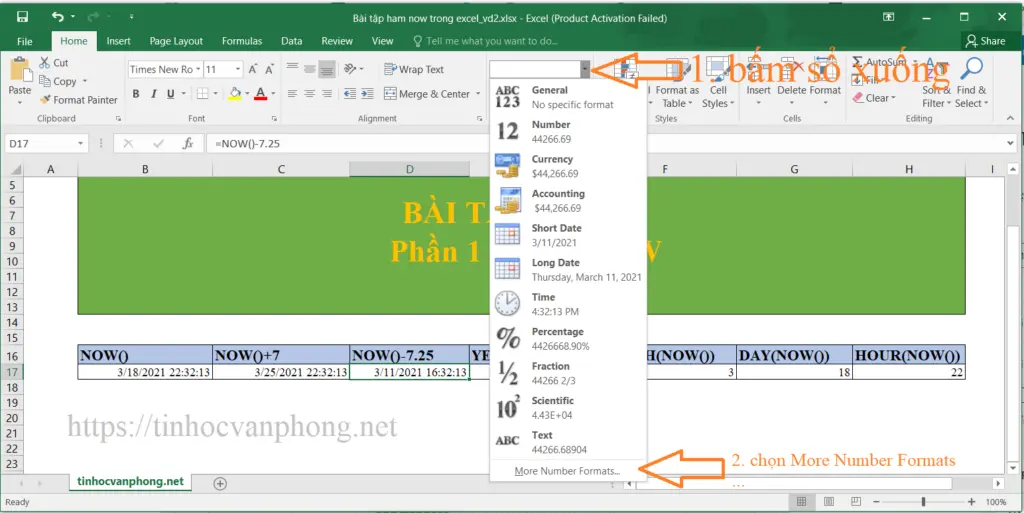
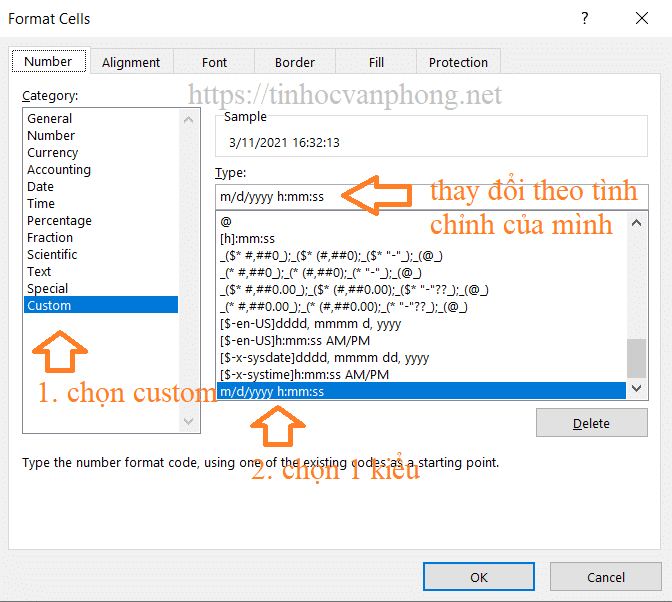
Chỉnh xong ta cùng xuống ví dụ bên dưới:
Hàm sẽ trả về ngày hiện tại (ô C17) hôm nay là ngày 18 tháng 3 năm 2021, 22 giờ – 32 phút -13 giây.
Chúng ta có thể tính ra 7 ngày nữa sẽ là ngày 25 tháng 3 (ô D17), cũng như cuối tuần trước là ngày 11 tháng 3 năm 2021, 16 giờ 32 phút 13 giây (ô E17).
Hàm YEAR (ô E17) của NOW là 2021, MONTH là 3, DAY là 18, HOUR là 22.
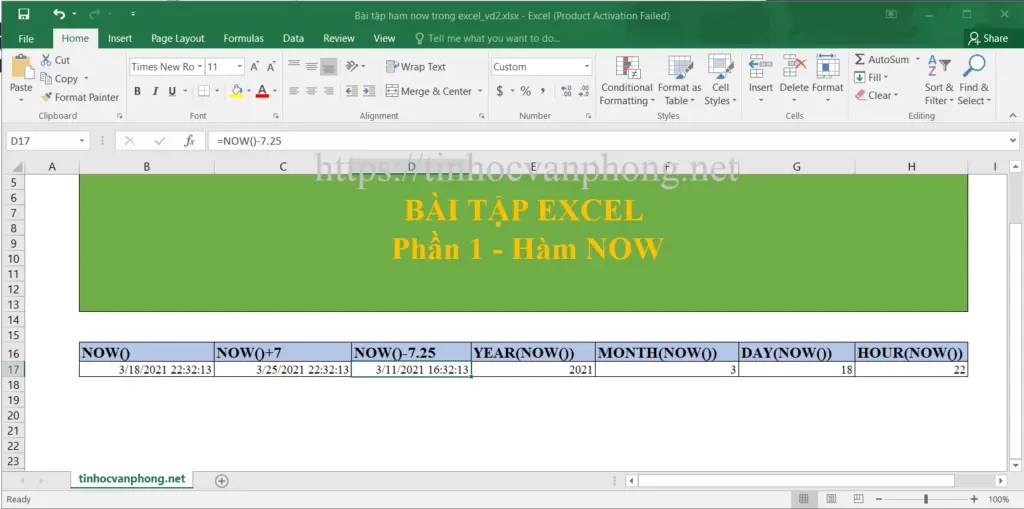
Tìm hiểu thêm
Giá trị ngày trong excel được lưu ở dạng số sê-ri, 01/01/1900 được đánh số sê-ri là 1 và các ngày tiếp theo sẽ được tính dựa trên mốc 1900.
- Ngày 2 tháng 1 năm 1900: có số sê ri ngày 02/01/1900 = số sê ri của 01/01/1900 + số ngày trải qua(1 ngày) = 2.
- Ngày 1 tháng 1 năm 1901 có số sê-ri là 367. Nghĩa là đã trải qua 367 ngày từ ngày 1 tháng 1 năm 1900.
- Ngày 1 tháng 1 năm 2000 có số sê-ri là 36520.
Giá trị LOGIC được biểu thị TRUE hoặc FALSE. TRUE nếu điều đó là đúng, FALSE nếu điều đó là sai. Thường dùng nhiều trong các biểu thức so sánh:
– Biểu thức 1 > 0 là TRUE
– Biểu thức 1< 0 là FALSE
– Biểu thức 1 = 0 là FALSE
– Hoặc cao hơn là biểu thức LOGIC và hàm LOGIC trong excel.
Tham khảo:
Hướng dẫn sử dụng hàm MINUTE trong excel
Hướng dẫn sử dụng hàm HOUR trong excel
Hướng dẫn sử dụng hàm DAY trong excel
Hướng dẫn sử dụng hàm MONTH trong excel
Hướng dẫn sử dụng hàm YEAR trong excel
Hướng dẫn sử dụng hàm NOT trong excel
Hướng dẫn sử dụng hàm ISERR trong excel
Hướng dẫn sử dụng hàm ISNA trong excel
Hướng dẫn sử dụng hàm ISNUMBER trong excel
Hướng dẫn sử dụng hàm ISODD trong excel
Hướng dẫn sử dụng hàm ISERROR trong excel
Hướng dẫn sử dụng hàm IF trong excel
Hướng dẫn sử dụng hàm IFNA trong excel
Hướng dẫn sử dụng hàm IFERROR trong excel
Hướng dẫn sử dụng hàm SUM trong excel
Hướng dẫn sử dụng hàm COUNT trong excel
Hướng dẫn sử dụng hàm RIGHT trong excel
Hướng dẫn sử dụng hàm TYPE trong excel
Hướng dẫn sử dụng hàm T trong excel
Hướng dẫn sử dụng hàm N trong excel
Hướng dẫn cài đặt phần mềm chỉnh sửa video Camtasia trong 1 cú click
Trên đây là bài viết hướng dẫn cách sử dụng hàm NOW khá đầy đủ hi vọng thông qua ví dụ đơn giản trên sẽ giúp các bạn hiểu rõ hơn về cách sử dụng hàm NOW trong Excel. Nếu có gì không hiểu hay muốn trao đổi thêm thì các bạn cứ chat trực tiếp trên website này nhé, mình sẽ giải thích cho các bạn rõ hơn. Ngoài bài viết này các bạn có thể tìm hiểu cách sử dụng hàm NOW trong tài liệu hướng dẫn sử dụng của Microsoft tại đây.

